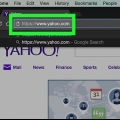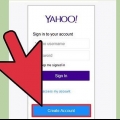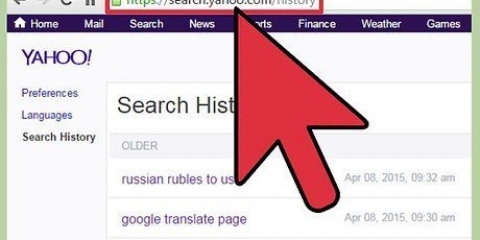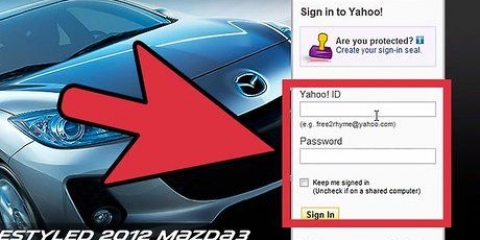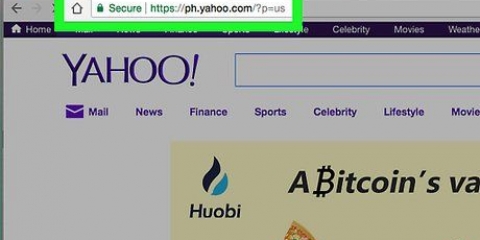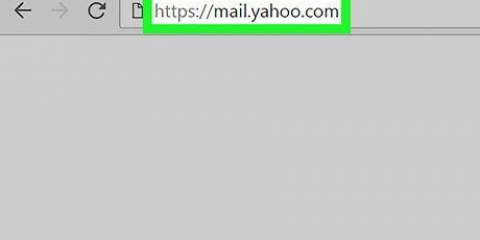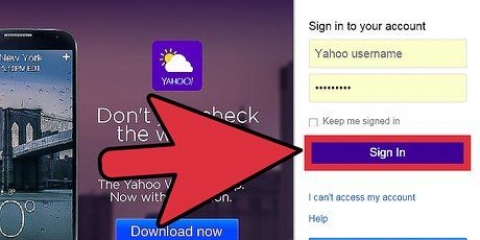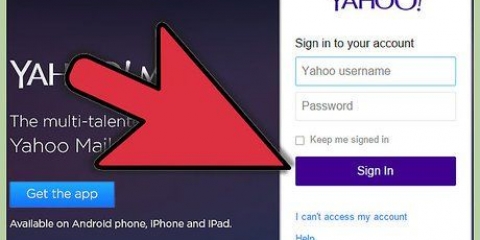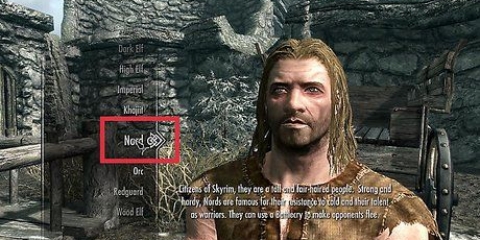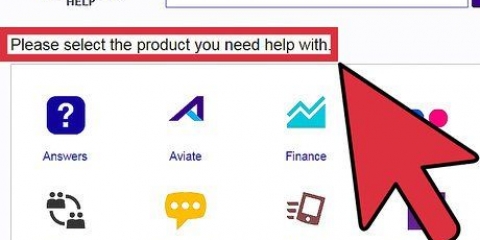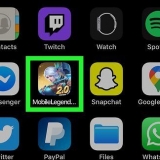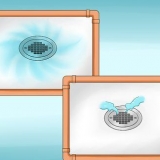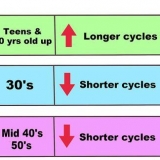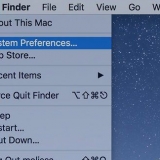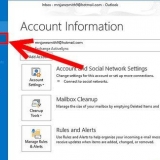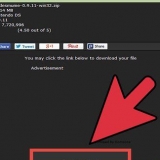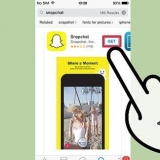Melde dich bei yahoo an!
Yahoo.com ist ein Webportal, das mehr als 800 Millionen monatlich aktive Benutzer bedient.Obwohl alle Yahoo.com können nur Mitglieder die Dienste von Yahoo in vollem Umfang nutzen. Wenn Sie sich bei Yahoo anmelden, erhalten Sie Zugang zu einer riesigen Online-Community und erhalten eine kostenlose E-Mail-Adresse. Mit einem Konto können Sie auch eine personalisierte Startseite mit anpassbaren Inhalten erstellen.
Schritte
Teil 1 von 4: Erstellen eines Yahoo-Kontos

1. Besuchen Sie die Yahoo-Homepage. Wenn Sie bereit sind, loszulegen, klicken Sie auf "Anmelden". Dadurch gelangen Sie zum Anmeldebildschirm. Hier können Sie sich für ein neues Konto anmelden.

2. Dann klick "Neuen Account erstellen". Durch Drücken der Taste "Anmelden" Wenn Sie drücken, gelangen Sie zu einem Bildschirm, auf dem Sie die Möglichkeit haben, sich in ein bereits bestehendes Konto einzuloggen oder ein neues Konto zu erstellen. klicke auf "Neuen Account erstellen" weitergehen zu.
Sie sehen auch Optionen zum Anmelden über Facebook oder Google. Diese sind jedoch etwas irreführend – Sie müssen ein bestehendes Yahoo-Konto haben, das mit Ihrem Social-Media-Profil verknüpft ist, um sich auf diese Weise anzumelden. Ignorieren Sie diese Optionen also, wenn Sie zum ersten Mal ein Konto erstellen.

3. Geben Sie die erforderlichen Informationen ein. Sie werden gebeten, einige grundlegende Informationen zu Ihrer Person anzugeben, z. B. Ihren Namen, Ihr Geschlecht, Ihre Telefonnummer und Ihr Geburtsdatum. Wählen Sie einen Yahoo-Benutzernamen (das, gefolgt von "@yahoo.com" ob Ihre E-Mail-Adresse funktioniert" und ein Passwort. Ihr Passwort muss zwischen 8 und 32 Zeichen (Groß- und Kleinbuchstaben) und mindestens eine Zahl enthalten.
Es ist nicht obligatorisch, aber Sie können auch eine Telefonnummer angeben, die Ihnen bei der Wiederherstellung Ihres Kontos helfen könnte. Durch die Angabe Ihrer Nummer ermöglichen Sie sich, Ihre Zugangsdaten wiederherzustellen, falls Sie diese vergessen haben. Es gibt auch andere Methoden, mit denen Sie Ihre Zugangsdaten anfordern können.

4. klicke auf "Benutzerkonto erstellen". Wenn Sie sicher sind, dass alle von Ihnen eingegebenen Informationen korrekt sind, können Sie den Vorgang abschließen, indem Sie auf die violette Schaltfläche am unteren Rand des Formulars klicken. Sie werden nun zu Ihrer Konto-Startseite weitergeleitet. Von hier aus können Sie Ihr E-Mail-Konto erreichen, Ihr öffentliches Profil ändern und eine personalisierte Sammlung von Nachrichten und dergleichen durchsuchen.
Durch das Erstellen eines Kontos stimmen Sie den Allgemeinen Geschäftsbedingungen von Yahoo zu. Um diese im Detail zu sehen, klicken Sie auf den entsprechenden kleinen Link über dem "Benutzerkonto erstellen"-Knopf zum anklicken.
Teil 2 von 4: Verwenden Ihrer Yahoo-E-Mail

1. Gehen Sie zu Ihrem E-Mail-Konto. klick auf den Link "Mail" neben dem Umschlagsymbol in der oberen rechten Ecke des Yahoo.com-Homepage.

2. Neue E-Mails senden. Drücken Sie den Knopf "komponieren" auf der linken Seite des Bildschirms, um eine neue E-Mail zu starten.

3. E-Mails anzeigen, die Sie erhalten haben. Drücken Sie den Knopf "Posteingang" auf der linken Seite Ihres Bildschirms, um die Liste der empfangenen E-Mails zu durchsuchen. Ihr Yahoo-Konto zeigt Ihren Posteingang automatisch an, wenn Sie sich anmelden.

4. E-Mails beantworten. Klicken Sie auf eine E-Mail, die Sie erhalten haben. Wählen Sie eine Möglichkeit, auf die E-Mail zu antworten. Sie können die Optionen als Schaltflächen oben links in der E-Mail sehen. Sie können auf die E-Mail antworten (der gebogene Pfeil zeigt nach links), allen antworten (mehrere gebogene Pfeile; wird verwendet, wenn Sie nur einer von mehreren Empfängern sind) oder die E-Mail weiterleiten (gerader Pfeil nach rechts).

5. Zeigen Sie Ihre Kontakte. Klicken Sie in Ihrem Posteingang auf das Symbol, das einem Adressbuch ähnelt (oben links). Dies zeigt Ihnen eine Liste Ihrer Online-Kontakte. Um einen neuen Ansprechpartner zur Liste (zunächst leer) hinzuzufügen, klicken Sie auf "Neuer Kontakt" ganz oben links. Sie können auch Ihre Kontakte aus einem Social-Media-Profil hinzufügen. Klicken Sie auf eine der Schaltflächen in der Mitte des Bildschirms und folgen Sie den Schritten.
Jemanden in Ihrer Kontaktliste zu haben bringt mehrere Vorteile. Auf diese Weise müssen Sie sich die E-Mail-Adresse dieser Person nicht merken – Sie können ihren Namen ganz einfach in das "Zu:"-Geben Sie das Feld Ihrer E-Mail ein und die Adresse wird automatisch angezeigt. Dies ist besonders nützlich, wenn Sie eine E-Mail an mehrere Empfänger senden möchten.
Teil 3 von 4: Personalisieren Ihres "Mein Yahoo" Buchseite

1. Finden Sie personalisierte Inhalte über Sie "Mein Yahoo"-Seite. Eine der nützlichen Funktionen beim Erstellen eines Yahoo-Kontos besteht darin, dass Sie eine personalisierte Startseite erstellen können. auf Yahoo.com-Seite klicken "Mein Yahoo" in der oberen rechten Ecke. Sie werden nun auf eine Seite mit allen möglichen Informationen weitergeleitet, die auf Sie persönlich zugeschnitten ist. Dazu gehören nationale und lokale Schlagzeilen, Wetter, Filmzeiten und mehr.

2. Ändern Sie die Elemente auf Ihrem "Mein Yahoo"-Seite werden angezeigt. Sie können dies tun, indem Sie die Tasten drücken "Inhalt hinzufügen", "Themen auswählen", und "Layout bearbeiten" Drücken Sie auf die rechte obere Ecke Ihres Bildschirms.
Sie können Ihre "Mein Yahoo"-Seite, auch wenn Sie nicht eingeloggt sind. Der angezeigte Inhalt ist jedoch etwas allgemeiner und weniger auf Sie persönlich ausgerichtet. Diese Seite enthält beispielsweise keine Inhalte, die Sie speziell eingerichtet haben. Außerdem wird sich das Layout von dem von Ihnen gewählten unterscheiden.
Teil 4 von 4: Bearbeiten Ihres Yahoo-Profils

1. Bearbeiten Sie Ihr Yahoo-Profil. Ein weiteres Yahoo-Feature ist das Yahoo-Profil. Dieses Profil unterscheidet sich nicht wesentlich von dem anderer sozialer Medien wie Facebook. Ihr Yahoo-Profil ermöglicht es Ihnen, sich anderen zu zeigen. Außerdem können Sie ganz einfach auswählen, welche Informationen Sie veröffentlichen möchten (und welche Informationen nicht veröffentlicht werden sollen). Um zu deinem Profil zu gelangen klicke auf "Hallo [Ihr Name]" in der oberen rechten Ecke Ihres Bildschirms. Sie werden nun zu einem Aktivierungsfenster weitergeleitet. Wenn Sie ein Profil erstellen möchten, klicken Sie auf "Als nächstes: Ihr öffentliches Profil…" Wenn nicht, klicke "Nein Danke."

2. Bearbeiten Sie Ihre Fotos, Ihren Namen und Ihren Standort. Wenn Sie ein Profil erstellen, landen Sie auf Ihrer persönlichen Profilseite. Das wird auf den ersten Blick nicht sehr persönlich rüberkommen. Hier können Sie ein Profilbild hinzufügen, indem Sie oben auf dem Bildschirm auf das Silhouette-Symbol klicken. Sie können den Hintergrund ändern, indem Sie drücken "Titelbild ändern" klicken. Sie können den Profiltitel ändern, indem Sie auf Ihren Namen klicken, und Ihren Standort ändern, indem Sie auf klicken "Füge einen Ort hinzu" klicken.

3. Zusätzliche Informationen hinzufügen. Sie können Ihre persönlichen Daten auch aktualisieren, indem Sie auf das Symbol klicken, das wie eine mit einem Bleistift gezeichnete Person aussieht (obere rechte Ecke Ihres Bildschirms). Hier können Sie eine persönliche Biografie hinzufügen, Ihre Hobbys und Interessen auflisten und mehr.
Оцените, пожалуйста статью